Microsoft Teams'de barındırılan bir toplantıya katılmaya çalıştığınızda, bazen şunu yazan garip bir hata mesajı alabilirsiniz:Hala uzak cihazlara bağlanıyor. Henüz arama yapılamıyor“. En kafa karıştırıcı kısım, diğer cihazlara bağlanmamış olsanız bile bu hatanın ortaya çıkmasıdır. Sorunu çözmek için aşağıdaki sorun giderme çözümlerini izleyin.
Microsoft Teams Hatasını Düzeltin: Hala Uzak Cihazlara Bağlanıyor
Cihazınızı Yeniden Başlatın
Bilgisayarınızı yeniden başlatın ve hatanın devam edip etmediğini kontrol edin. Varsa, yönlendiricinizin fişini çekin ve sunucularla bağlantınızı sıfırlamak için iki dakika fişten çekin. Yönlendiriciyi tekrar prize takın, bilgisayarınız tekrar çevrimiçi olana kadar bekleyin, Teams'i başlatın ve sonuçları kontrol edin.
Tüm Çevre Birimlerinin Bağlantısını Kes
Tüm çevre birimlerinizin bağlantısını kesmeyi deneyin ve bu geçici çözümün sorunu çözüp çözmediğini kontrol edin. Tüm çevre birimlerinizin fişini çekin ve bilgisayarınızı kapatın. Bir dakika bekleyin ve ardından makinenizi açın. Teams'i başlatın ve aynı hatayı alıp almadığınızı kontrol edin.
Hata giderildiyse, bu, çevre birimlerinizden birinin suçlu olduğunu gösterir. Bunları birer birer tekrar takın ve hatanın tekrar ortaya çıkıp çıkmadığını test edin.
Ekipleri Yeniden Yükle
- git Kontrol Paneli.
- Tıklamak Programı kaldır.
- Seçme Microsoft Ekipleri.
- I vur Kaldır buton.

- Bilgisayarı yeniden başlatın.
- Microsoft'un resmi web sitesinden Teams'i indirin.
- Uygulamayı yükleyin ve sorunun devam edip etmediğini kontrol edin.
Teams hesabınız ve cihazınız bir kuruluş tarafından yönetiliyorsa ve hala aynı hatayı alıyorsanız BT yöneticinizle iletişime geçin.
⇒ Not: BT yöneticileri, Teams'in kullanıcıların hala uzak cihazlara bağlı olduğunu söylediği sorunu çözmek için aşağıdaki sorun giderme önerilerini uygulayabilir.
AAD Cihaz Profilini Sil
AAD tarafından yönetilen cihaz profilini silmeyi deneyin. Bu geçici çözümün sorunu çözüp çözmediğini kontrol edin.
- Microsoft Endpoint Manager yönetim merkezinde oturum açın.
- git cihazlar.
- Ardından, seçin Tüm cihazlar.
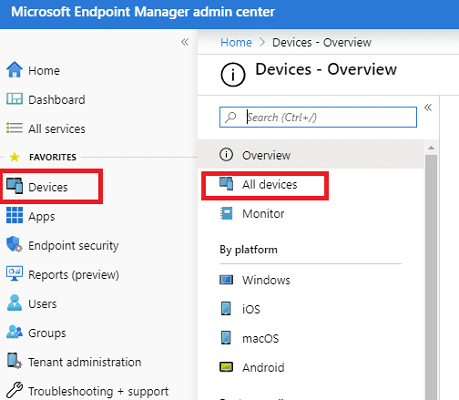
- Kaldırmak istediğiniz cihazı seçin.
- Seçme Silip süpürmek.
Değişikliklerin ağ genelinde yayılması 15 dakika kadar sürebilir. Daha fazla bilgi için, bkz Intune: Silmeyi kullanarak, kullanımdan kaldırarak veya cihazın kaydını manuel olarak kaldırarak cihazları kaldırın.
Ek olarak, hızlı oturum açma ve VDI oturumunu kapatmanın sorunu çözüp çözmediğini kontrol edin.
Mevcut GPO Politikalarını Kontrol Edin
VMWare kullanıyorsanız mevcut GPO ilkelerinin Teams'i engellemediğinden emin olun. olup olmadığını kontrol edin Microsoft Teams için Medya Optimizasyonu politika fiziksel cihazlar için geçerlidir. Bu politika yalnızca VDI'lara uygulanmalıdır.
- git Bilgisayar Yapılandırması.
- Seçme Yönetim Şablonları.
- git VMware Görünüm Aracısı Yapılandırması.
- Ardından, seçin VMware HTML5 Özellikleri.
- Tıklamak VMware WebRTC Yönlendirme Özellikleri.
- git Microsoft Teams için Medya Optimizasyonunu Etkinleştirin.
- Bu politika fiziksel masaüstleri için geçerliyse kaldırın.
Alternatif olarak, bu politikayı devre dışı bırakmak için Kayıt Defterini de değiştirebilirsiniz.
- Şu yöne rotayı ayarla
HKEY_LOCAL_MACHINE\SOFTWARE\Policies\VMware, Inc.\VMware WebRTCR Dizini - çift tıklayın ekiplerEtkin sağdaki bölmede.
- Ardından, anahtar değeri olarak değiştirin. 0 (sıfır) Bu seçeneği devre dışı bırakmak için
Çözüm
Teams hala uzak bir cihaza bağlı olduğunuzu söylüyorsa bilgisayarınızı yeniden başlatın. Ayrıca, tüm çevre birimlerinin bağlantısını kesin. Sorun devam ederse Teams'i yeniden yükleyin.
BT yöneticisiyseniz Microsoft Endpoint Manager yönetim merkezine gidin ve AAD cihaz profilini silin. Ayrıca, "Microsoft Teams için Medya Optimizasyonu" ilkesi fiziksel cihazlar için geçerliyse, devre dışı bırakın. Bu politika yalnızca VDI'lara uygulanmalıdır.
Sorunu çözmeyi başardınız mı? Aşağıdaki yorumlara basın ve bu çözümlerden hangisinin sizin için hile yaptığını bize bildirin.